當(dāng)前位置:首頁(yè) > 幫助中心 > 怎么U盤重裝系統(tǒng)電腦?怎么U盤重裝系統(tǒng)電腦win10
怎么U盤重裝系統(tǒng)電腦?怎么U盤重裝系統(tǒng)電腦win10
怎么U盤重裝系統(tǒng)電腦?現(xiàn)在,很多人都誤以為重裝電腦系統(tǒng)是一個(gè)復(fù)雜且需要專業(yè)技術(shù)的過(guò)程,所以大家都害怕操作復(fù)雜而避之不及。但實(shí)際上,隨著科技的進(jìn)步,電腦重裝系統(tǒng)變得越來(lái)越簡(jiǎn)單,你只需要一個(gè)u盤啟動(dòng)盤和對(duì)應(yīng)的教程就可以了。下面就來(lái)看看怎么U盤重裝系統(tǒng)電腦win10。
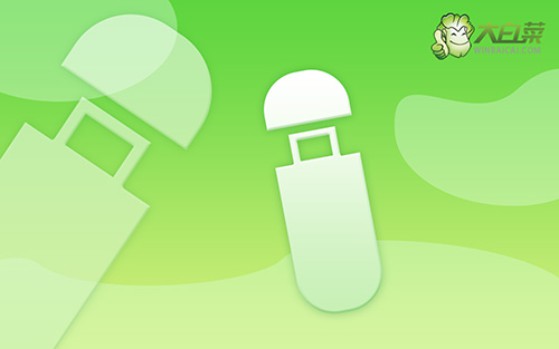
一、重裝系統(tǒng)工具
鏡像版本: Windows 10專業(yè)版
工具軟件:大白菜u盤啟動(dòng)盤制作工具(點(diǎn)擊紅字下載)
二、重裝系統(tǒng)準(zhǔn)備
1、制作U盤啟動(dòng)盤時(shí),需要正確選擇啟動(dòng)模式。大多數(shù)電腦默認(rèn)支持USB-HDD模式,但根據(jù)具體情況,也可以選擇其他模式。
2、制作U盤啟動(dòng)盤時(shí),注意選擇合適的分區(qū)格式。通常情況下,默認(rèn)選擇NTFS格式,以確保兼容性和性能。
3、如果需要獲取系統(tǒng)鏡像文件,建議訪問(wèn)“MSDN我告訴你”網(wǎng)站。該網(wǎng)站提供多個(gè)版本的Windows系統(tǒng)鏡像,供你根據(jù)需求自行下載,確保下載到安全可靠的鏡像文件。
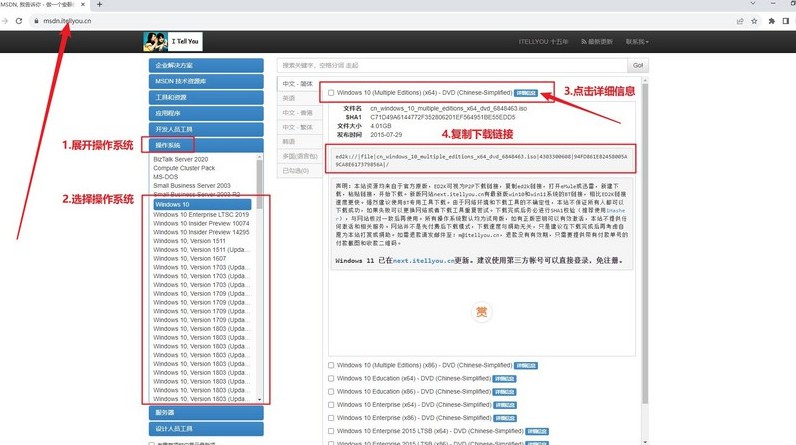
三、重裝系統(tǒng)步驟
第一:制作U盤啟動(dòng)盤
1、首先,從大白菜官網(wǎng)下載并解壓最新版的U盤啟動(dòng)制作工具。
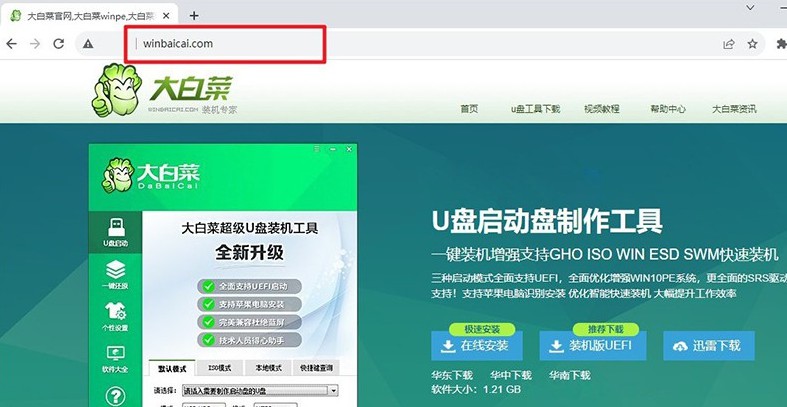
2、將U盤接入電腦后,打開大白菜制作工具,默認(rèn)設(shè)置,點(diǎn)擊制作u盤啟動(dòng)盤即可。
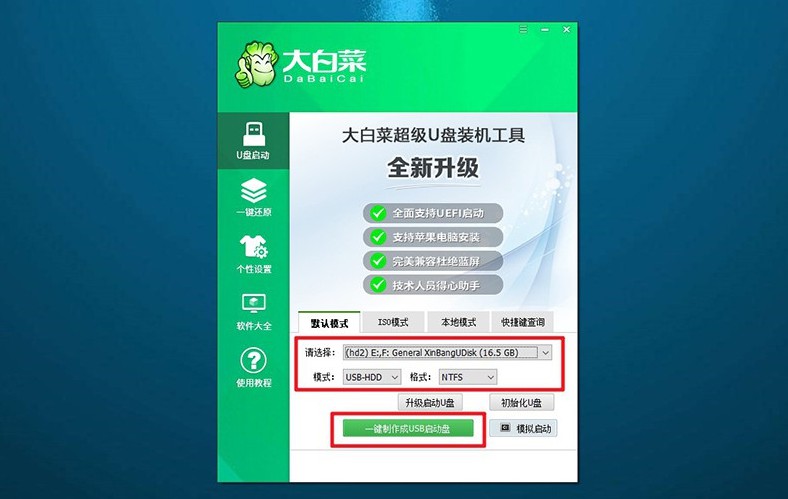
第二:設(shè)置u盤啟動(dòng)電腦
1、根據(jù)個(gè)人電腦的不同,查詢相應(yīng)的u盤啟動(dòng)快捷鍵設(shè)置,可以點(diǎn)擊鏈接跳轉(zhuǎn)查詢。
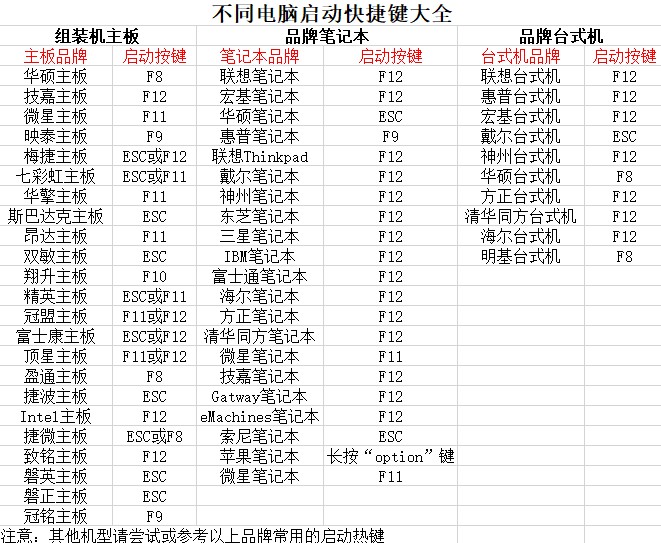
2、接著,重新啟動(dòng)電腦,使用快捷鍵進(jìn)入啟動(dòng)選項(xiàng)界面,選擇U盤啟動(dòng)。
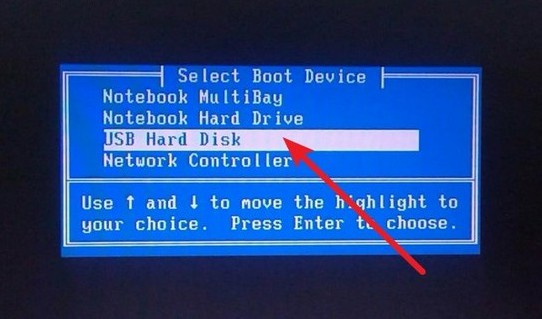
3、進(jìn)入主菜單,你會(huì)看到很多選項(xiàng),選擇【1】啟動(dòng)Win10X64PE并回車即可。
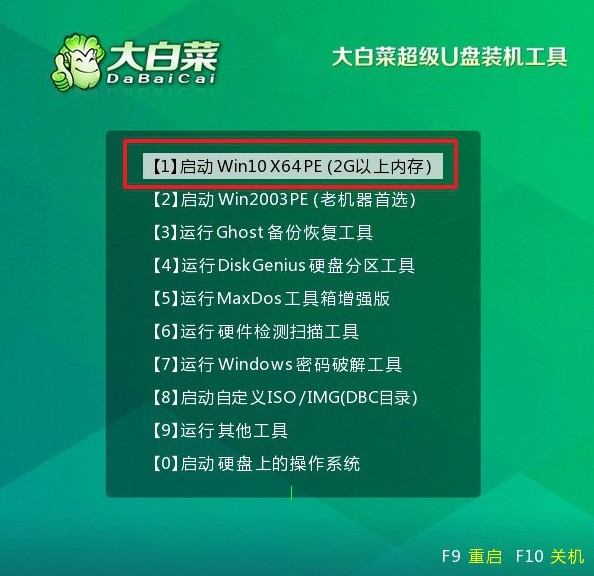
第三:u盤啟動(dòng)盤安裝系統(tǒng)
1、進(jìn)入大白菜桌面上,打開一鍵裝機(jī)軟件,系統(tǒng)設(shè)置安裝到目標(biāo)硬盤(通常是C盤),點(diǎn)擊“執(zhí)行”開始安裝。
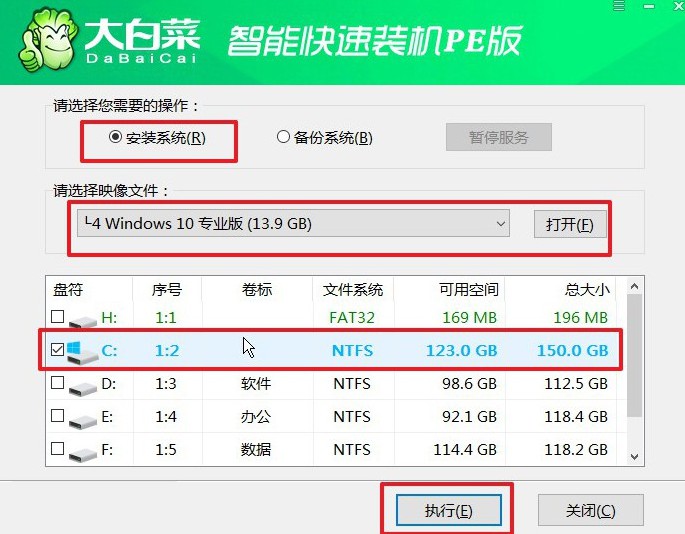
2、在彈出的還原窗口中,按默認(rèn)設(shè)置點(diǎn)擊“是”,開始安裝系統(tǒng)過(guò)程。
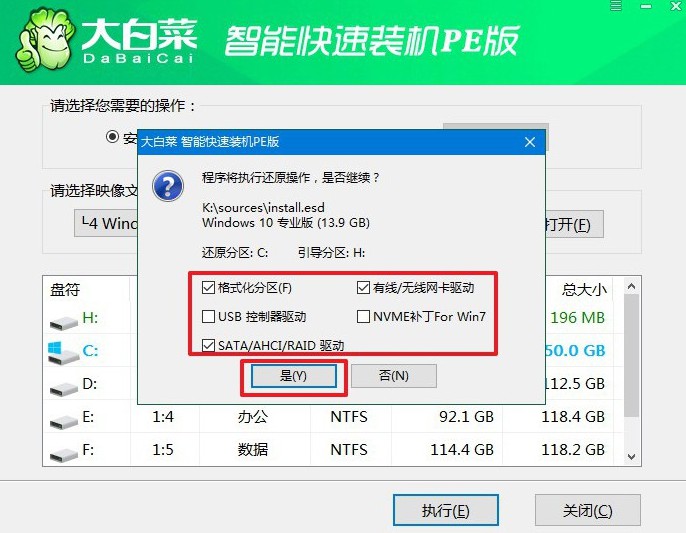
3、完成系統(tǒng)文件的復(fù)制和設(shè)置后,選擇“重啟”電腦。在電腦第一次啟動(dòng)時(shí),及時(shí)拔出U盤啟動(dòng)盤。
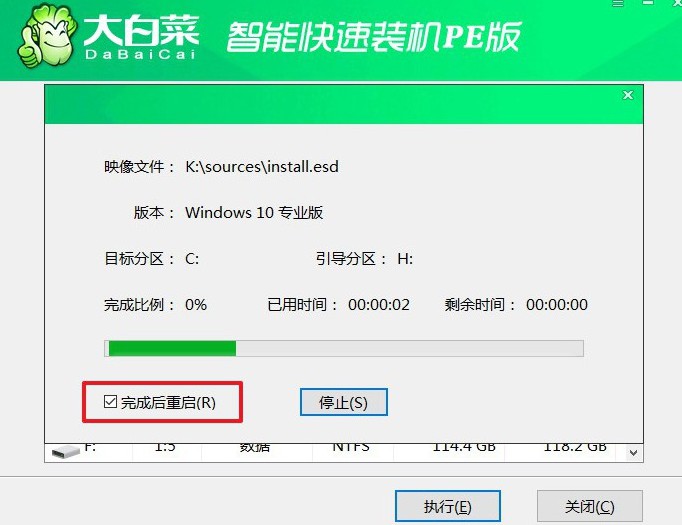
4、之后,系統(tǒng)安裝過(guò)程中,電腦可能會(huì)多次重啟,請(qǐng)耐心等待直至Windows系統(tǒng)安裝完成。

以上就是本次怎么U盤重裝系統(tǒng)電腦win10的全部?jī)?nèi)容了,你學(xué)會(huì)了嗎?對(duì)于電腦新手來(lái)說(shuō),u盤啟動(dòng)盤可以說(shuō)是一個(gè)非常合適的方法,因?yàn)樗匮b系統(tǒng)的操作簡(jiǎn)單。當(dāng)然,如果你對(duì)于其中某些操作有疑問(wèn),可以直接去找官網(wǎng)技術(shù)客服。

